oppo来消息亮灯怎么设置 oppo手机如何设置消息亮屏功能
日期: 来源:小麦安卓网
oppo来消息亮灯怎么设置,在现代社会中手机已经成为人们生活中不可或缺的一部分,我们常常因为繁忙的生活而错过一些重要的消息。为了解决这个问题,OPPO手机提供了消息亮屏功能,让用户不再错过任何重要的信息。如何设置OPPO手机的消息亮屏功能呢?在本文中我们将详细介绍OPPO手机的消息亮灯设置方法,帮助用户正确设置并充分利用这一功能。无论是工作中的重要通知,还是来自亲朋好友的关怀,OPPO手机的消息亮屏功能将为您提供便捷的消息提醒服务。让我们一起来探索如何设置OPPO手机的消息亮屏功能吧!
oppo手机如何设置消息亮屏功能
操作方法:
1.打开声音与振动
打开oppo手机设置界面,选择声音与振动选项点击打开。

2.打开免打扰
跳转至声音与振动界面,选择免打扰这一选项点击打开。
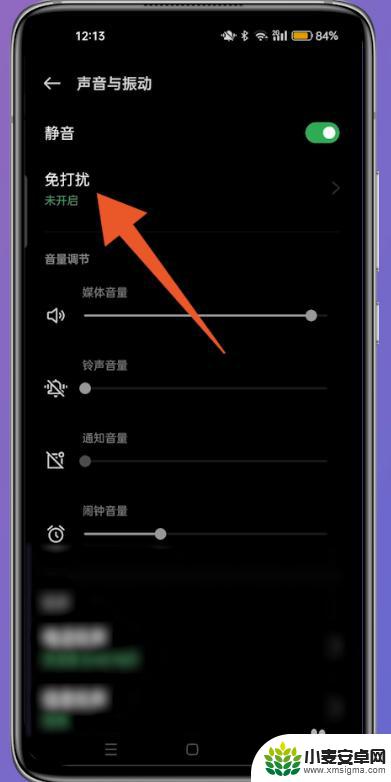
3.打开允许通知方式
跳转至免打扰界面,界面选择允许通知方式选项点击打开。
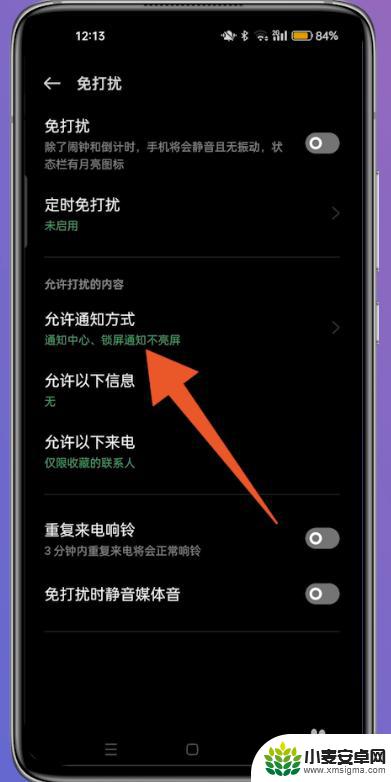
4.打开锁屏通知
跳转至允许通知方式界面,选择锁屏通知选项点击打开。
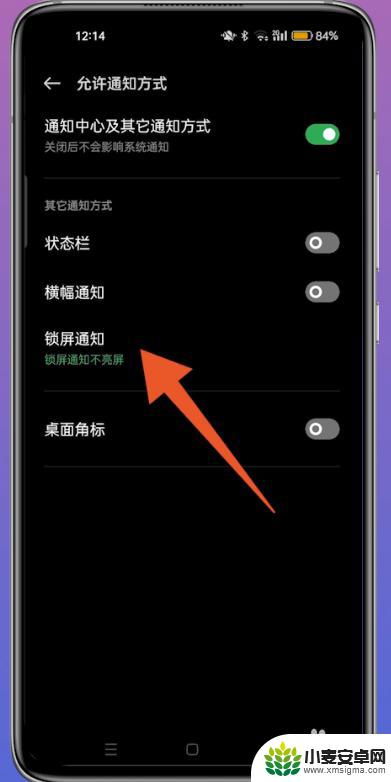
5.点击锁屏通知亮屏
界面显示窗口,点击锁屏通知亮屏。即可设置为来消息亮屏。
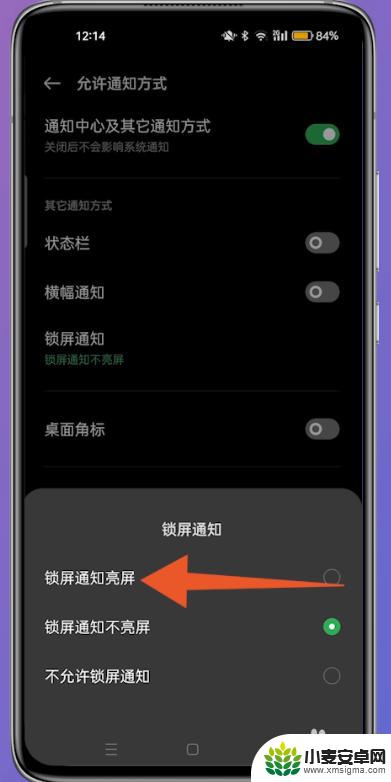
以上就是OPPO来消息亮灯怎么设置的全部内容,如果您遇到这种情况,请按照以上步骤解决,希望本文能对您有所帮助。
相关教程
-
消息来了手机屏幕不亮 oppo手机信息屏幕不亮怎么解决
-
oppo手机提醒怎么设置 OPPO手机如何设置软件消息通知提醒
-
oppo手机锁屏微信语音只响屏幕不亮 OPPO手机微信锁屏接收消息设置方法
-
oppo手机消息来了有没有闪灯 怎样在oppo手机上设置通知闪光灯
-
oppo灭屏时间怎么设置 oppo屏幕息屏时间设置方法
-
oppo手机锁屏微信消息不显示内容怎么设置 oppo手机微信消息不显示怎么办
-
手机声控拍照怎么操作 手机声控拍照设置步骤
-
vivo如何清理手机内存空间 vivo手机清理干净内存技巧
-
用手机怎么扫描文字成电子版 手机扫描纸质文件制作电子版扫描件
-
华为手机如何开启qq分身 华为手机QQ分身快速设置方法












